Retuschering av hudfel är en konstform i sig som kräver ett stort mått av fingertoppkänsla. Med tekniken för frekvensseparation kan du i Photoshop förbättra hudstrukturen utan att förlora den naturliga texturen. I denna guide visar jag dig hur du steg för steg tillämpar denna metod för att uppnå ett harmoniskt och professionellt resultat. Låt oss börja med tillämpningen direkt.
Viktigaste insikterna
- Frekvensseparation möjliggör en riktad redigering av hudtoner och strukturer.
- Med klonstämpeln kan hudfel effektivt tas bort utan att skada texturen.
- Rätt användning av hjälplager säkerställer ett bättre resultat i retuscheringen.
Steg 1: RAW-utveckling och förberedelser
Börja med RAW-utvecklingen av din bild för att skapa grunden för redigeringen. Se till att bilden öppnas i 8 bitar. Detta är viktigt för att korrekt använda frekvensseparation. Använd funktionsknappen för att spela upp de föregående åtgärderna och förbered bilden för retuschering.
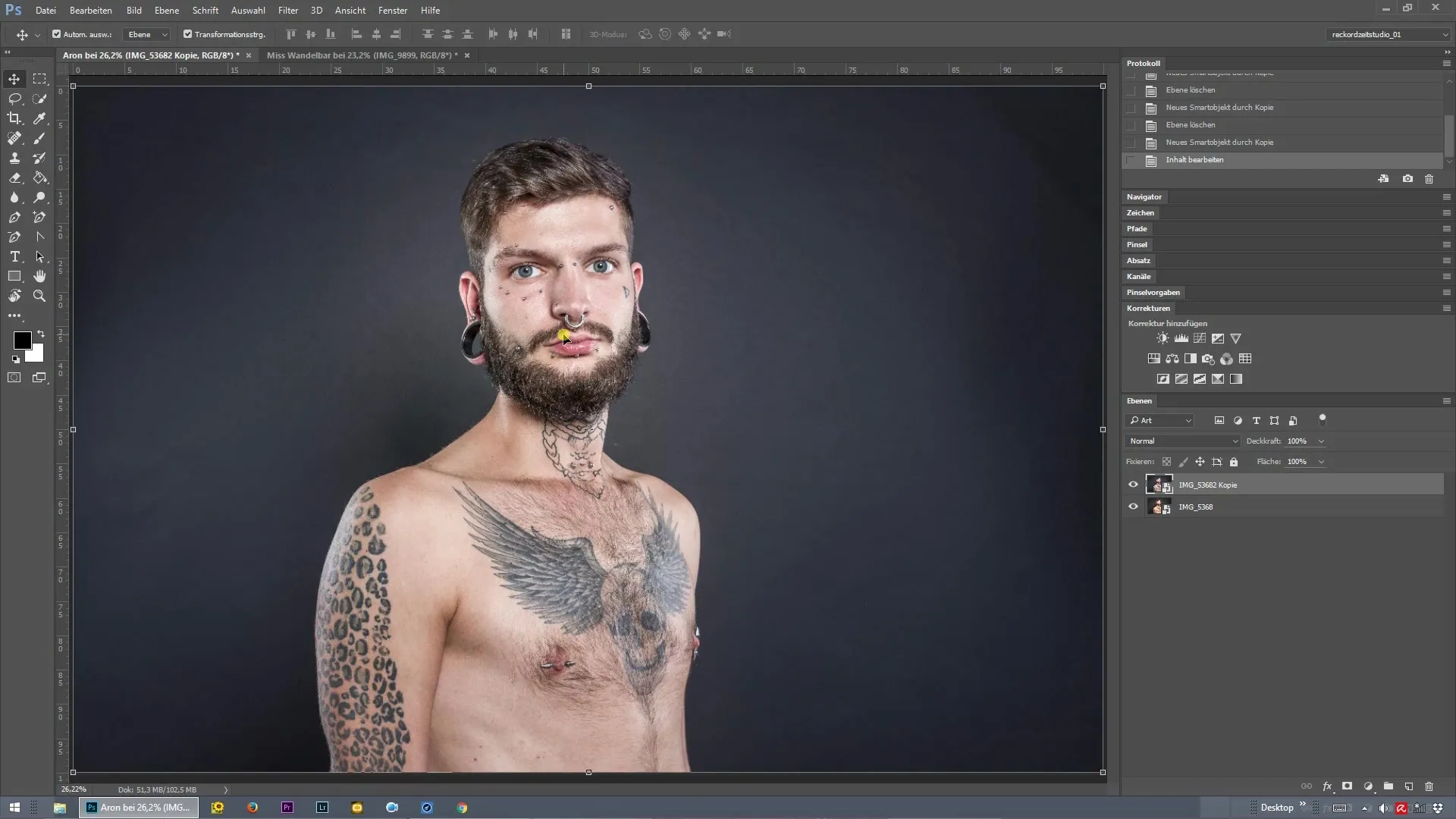
Steg 2: Gör inställningar för frekvensseparation
Aktivera frekvensseparation för att ta itu med hudporerna i ansiktet på modellen Aron. Välj en radie som gör att porerna inte längre är synliga. En radie på 8 pixlar har visat sig fungera bra i detta fall. Bekräfta ditt val med "OK" och börja sedan redigera.
Steg 3: Ställ in klonstämpeln
Välj nu klonstämpeln. Se till att opaciteten är inställd på 100 %. Med Alt-tangenten intryckt kan du ta en ren struktur som du sedan applicerar över hudfelen. Det är viktigt att välja en hårdhet på 100 % för att undvika oönskade övergångar.
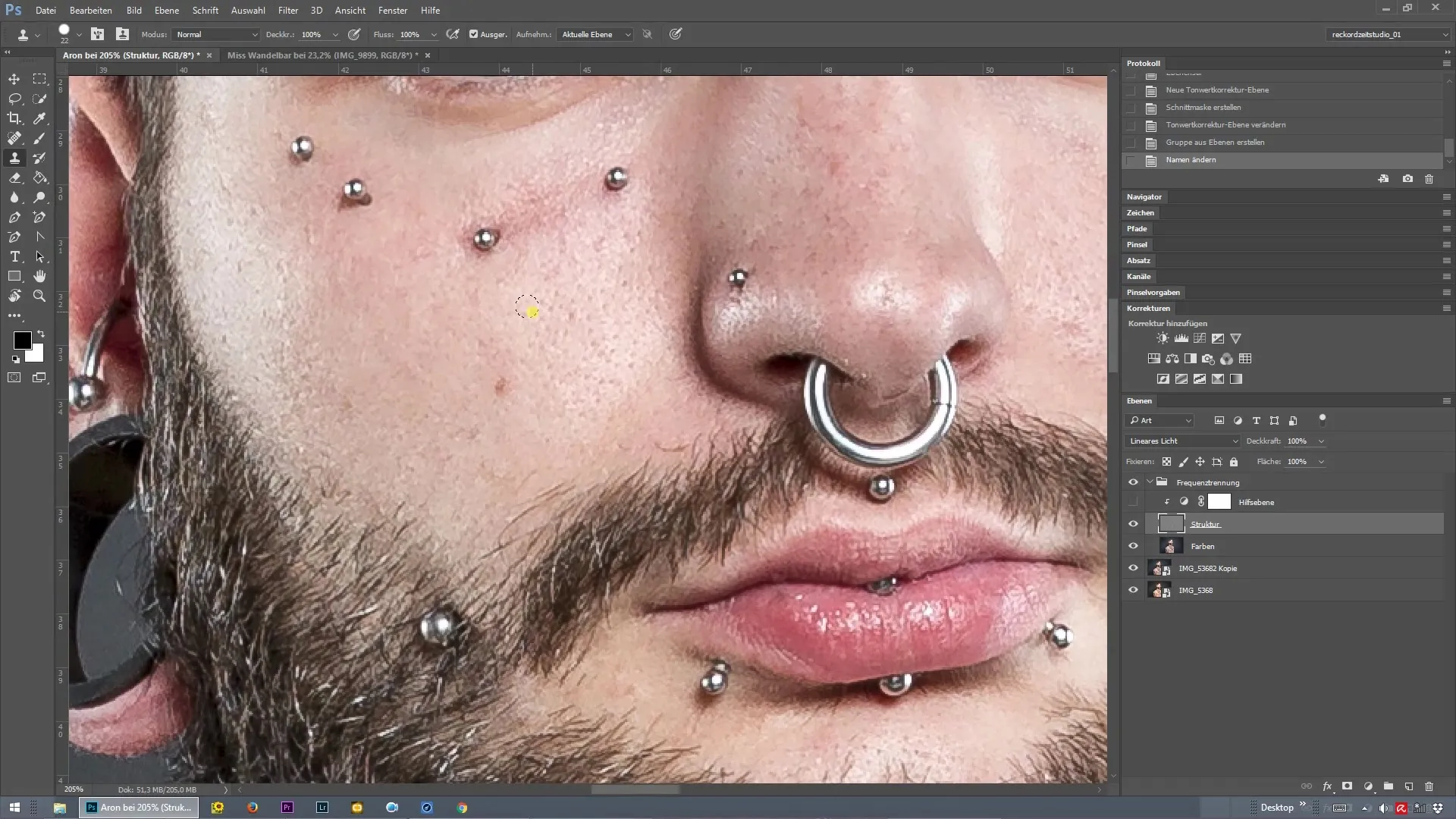
Steg 4: Ta bort hudfel
Börja med retuscheringen och gå steg för steg igenom hela bilden. Minska synligheten av porerna utan att förlora den naturliga hudstrukturen. När du retuscherar, se till att inte skapa dubbleringar i strukturen. Detta kan du undvika genom att alltid överföra på rätt ställe.
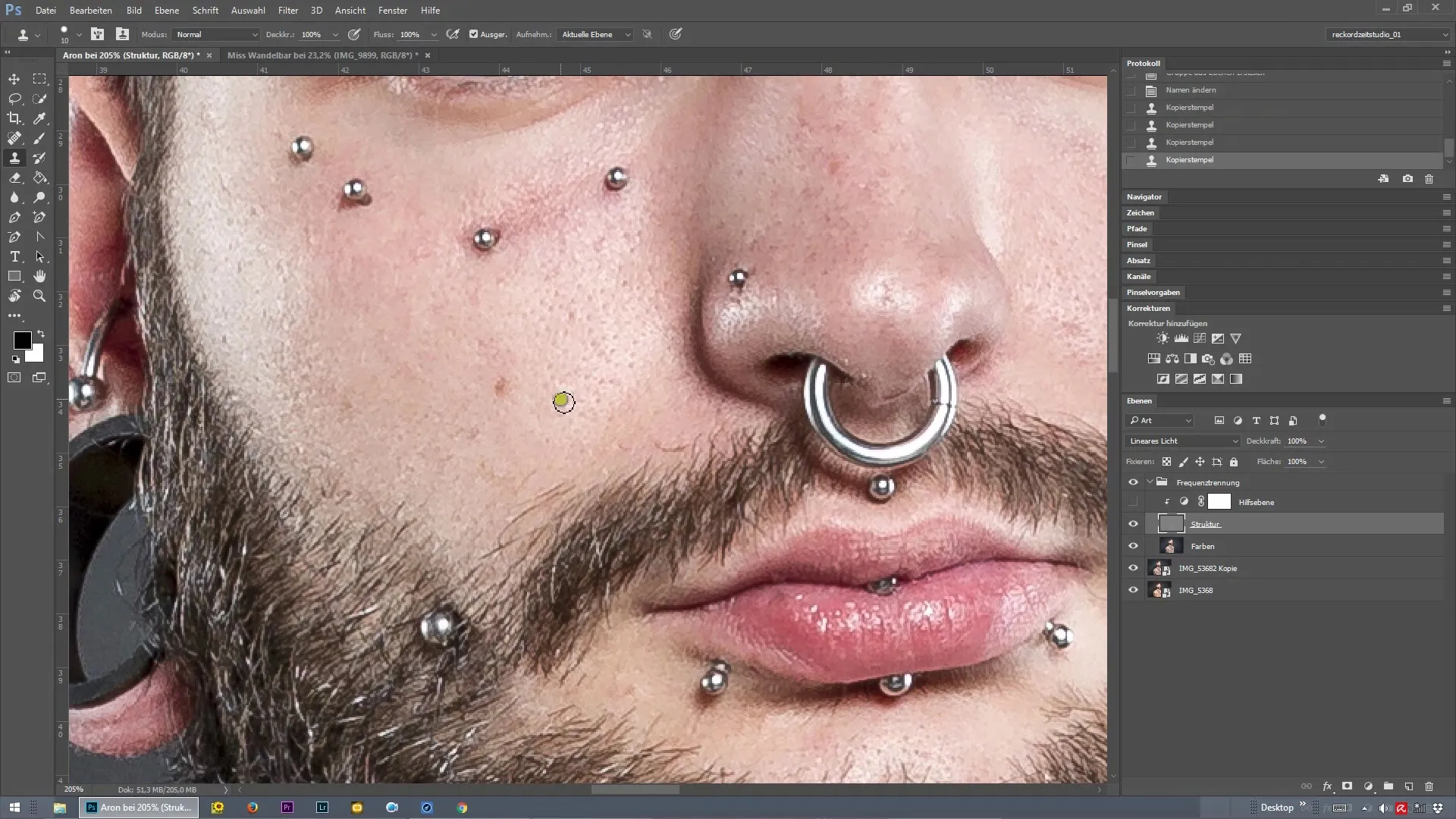
Steg 5: Kontroll av retuscheringen
Ta dig tid att regelbundet kontrollera din framsteg. Byt till hjälplaget för att bättre kunna se strukturen. Om du ser att vissa färger inte stämmer eller att det finns störningar kan du identifiera detta tydligare. Se till att du arbetar på rätt lager för att undvika oönskade effekter.
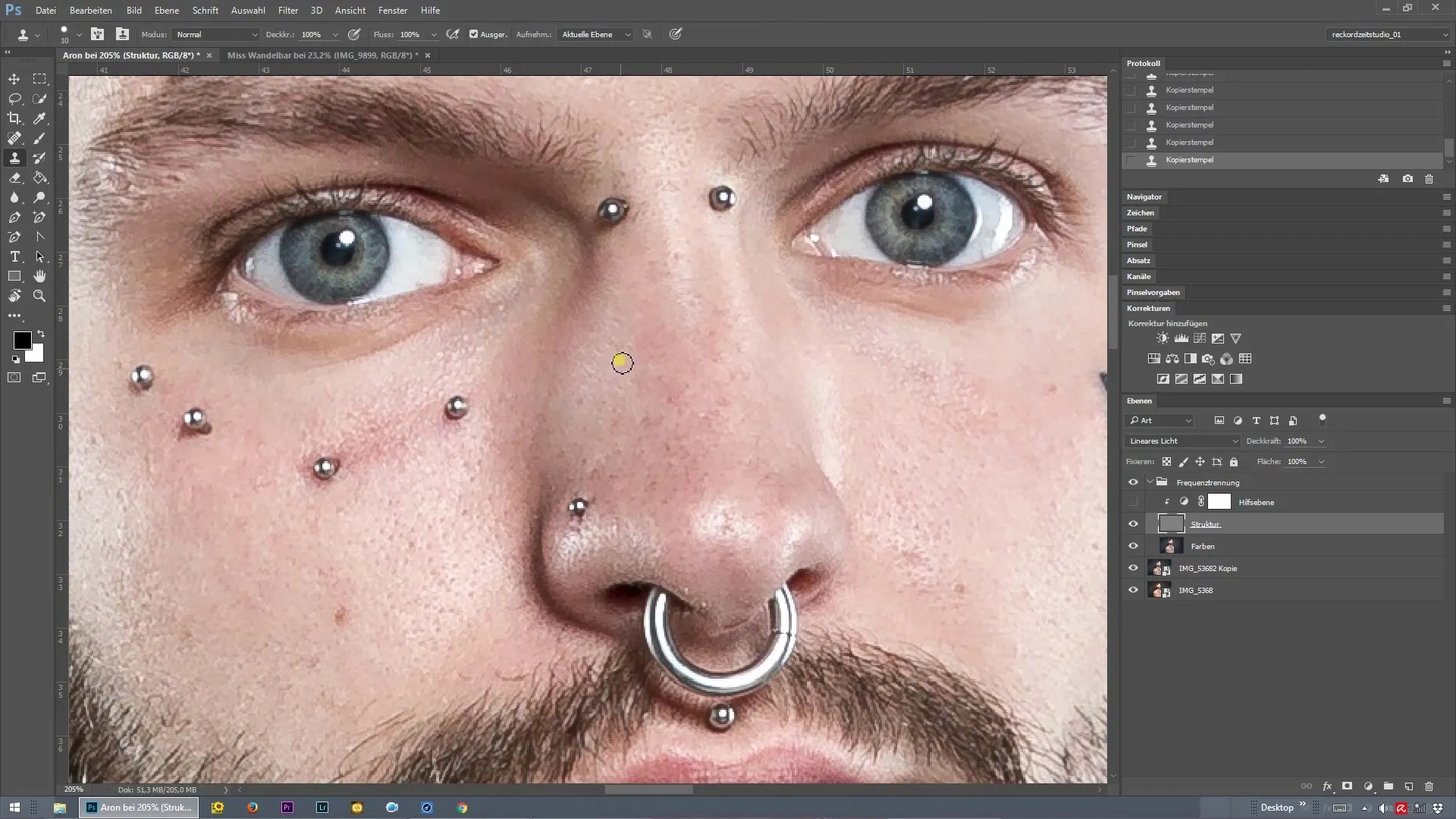
Steg 6: Detaljretuschering
När du har redigerat de större felen, ägna dig åt de mindre detaljerna som hårstrån. Använd samma teknik med klonstämpeln för att ta bort oönskade hårstrån runt munnen eller på andra ställen. Här krävs precision för att uppnå ett rent resultat.
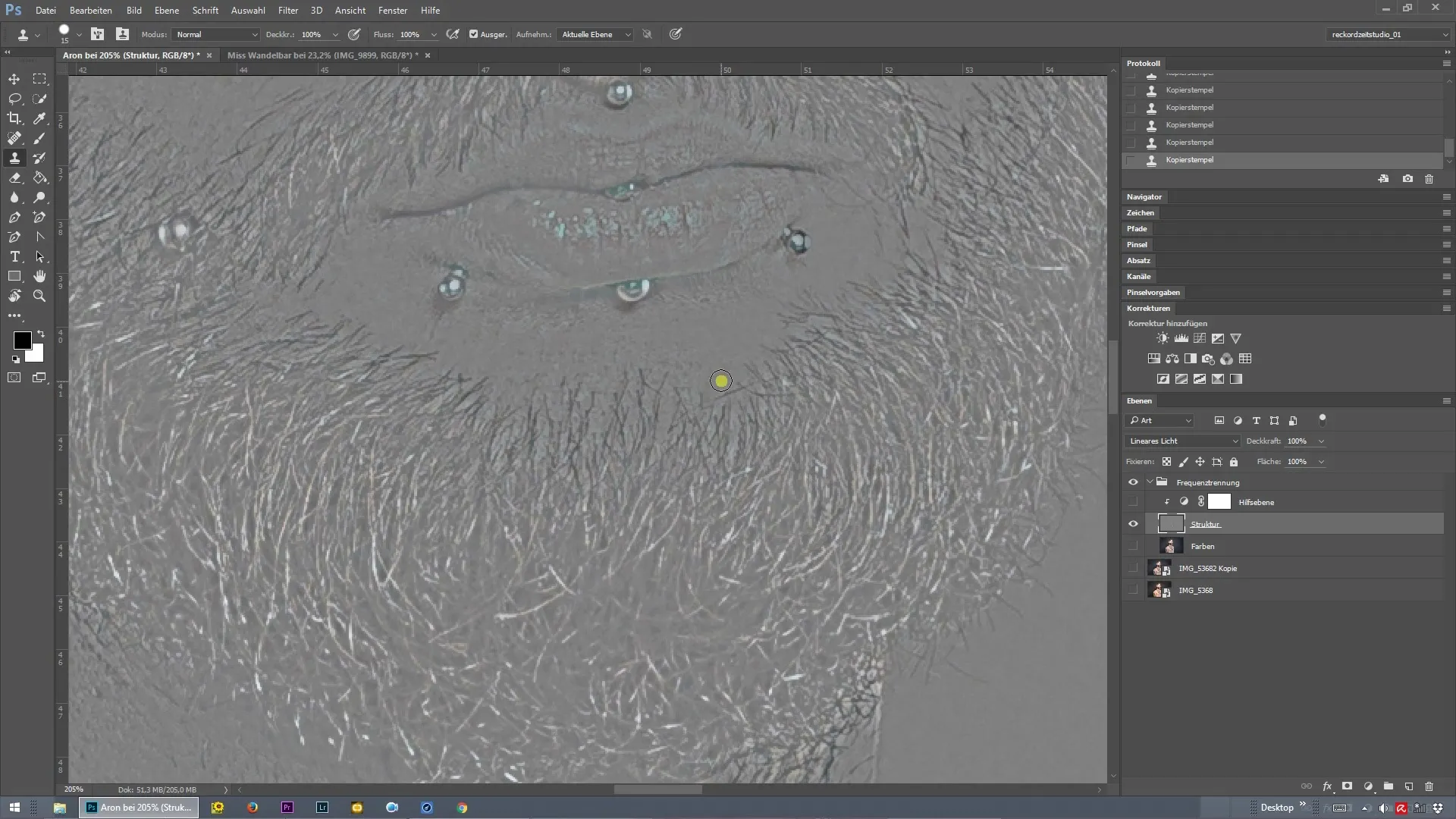
Steg 7: Slutlig kontroll och finjusteringar
När du har redigerat hela bilden, ta en sista titt på retuscheringen. Om du är nöjd med resultaten kan du återaktivera hjälplaget för att säkerställa att allt ser harmoniskt ut. Vid behov kan du även här göra korrigeringar för att uppnå ett optimalt resultat.
Sammanfattning – Frekvensseparation i Photoshop: En strukturerad guide till hudretuschering
Frekvensseparation är ett kraftfullt verktyg för alla som arbetar med hudretuschering i Photoshop. Med denna guide har du alla steg för att från RAW-utveckling till slutlig kontroll navigera utan komplikationer. God träning och användning av denna teknik kommer att hjälpa dig att jobba snabbare och mer exakt.
Vanliga frågor
Vad är frekvensseparation i Photoshop?Frekvensseparation är en teknik som gör det möjligt att redigera färg och struktur i en bild separat.
När ska jag använda frekvensseparation?Använd frekvensseparation när du vill redigera hudfel utan att förlora den naturliga texturen.
Hur kan jag försäkra mig om att jag inte skapar dubbleringar vid retuscheringen?Se till att du alltid stämplar på rätt ställe och kontrollerar din retuschering regelbundet.
Vad är fördelen med att använda hjälplager?Hjälplager underlättar synligheten av strukturen och hjälper dig att göra din retuschering mer effektiv.


